LinkedIn بزرگترین شبکه اجتماعی حرفه ای در اینترنت است. کارفرمایان از LinkedIn برای پست کردن و تبلیغ فرصت های شغلی استفاده می کنند و جویندگان کار نمایه های خود و رزومه را ارسال می کنند. برای اینکه بدانید چه اطلاعاتی برای افرادی که آن را مشاهده می کنند قابل مشاهده است، ضروری است که نمایه عمومی لینکدین خود را مشاهده کنید.
آلیسون گرین، کارشناس استخدام، از Ask a Managerمیگوید: «بیشتر کارفرمایان وزن زیادی برای لینکدین قائل نیستند. اگر پروفایلی دارید، ممکن است به آن نگاه کنند. اگر این کار را نکنید، مشکل بزرگی نخواهد بود.» با این حال، بزرگترین ارزش لینکدین ممکن است فرصت های شبکه های همتا به همتا باشد که آن را تسهیل می کند، و برای آن، نمایه عمومی شما در لینکدین مهم است.
نمایه های لینکدین عمومی در مقابل خصوصی
تفاوت بین نمایه عمومی و خصوصی لینکدین چیست؟ هنگامی که شخصی شما را در لینکدین جستجو می کند یا به صورت ارگانیک به نمایه شما برخورد می کند، اگر بخشی از شبکه او نباشید، نمایه عمومی شما را می بیند. با این حال، میتوانید جزئیات نمایه شما را سفارشی کنید که دیگران بتوانند آن را ببینند.
در برخی موارد، میتوانید این مجوزها را بر اساس نحوه اتصال شخصی به شما تنظیم کنید. علاوه بر این، کنترل محدودی بر روی اعلانهایی که افراد در شبکه شما هنگام تغییر نمایه خود دریافت میکنند، دارید.
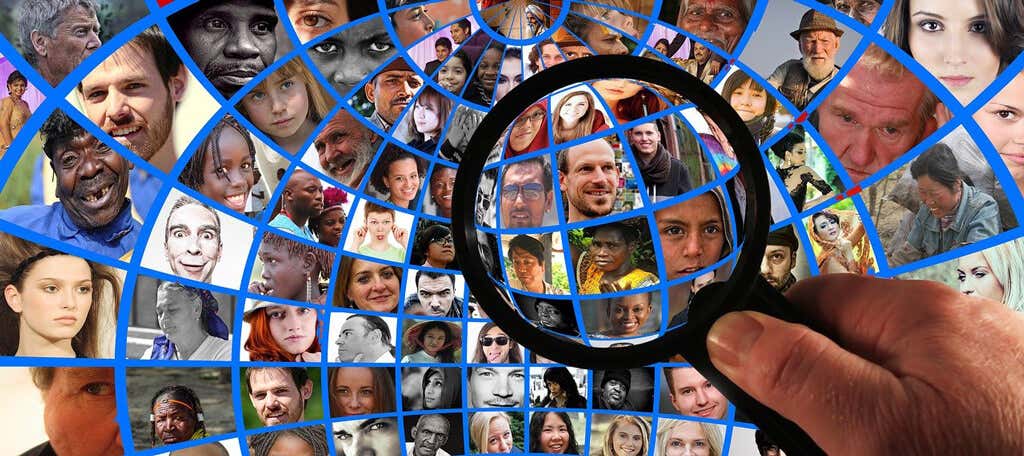
LinkedIn همه چیز در مورد جلب توجه است. با این حال، اگر ترجیح می دهید لینکدین را به صورت ناشناس مرور کنید، می توانید این کار را نیز انجام دهید، خواه یک حساب رایگان یا اشتراک ممتاز داشته باشید. نحوه مرور لینکدین در حالت خصوصی را بیاموزید.
چگونه نمایه لینکدین خود را به صورت عمومی مشاهده کنیم
می توانید نمایه عمومی LinkedIn خود را از طریق مرورگر دسکتاپ یا برنامه LinkedIn مشاهده کنید.

نمایه LinkedIn خود را به عنوان عمومی در یک مرورگر دسکتاپ مشاهده کنید
در مرورگر وب انتخابی خود، از LinkedIn.com دیدن کنید و مراحل زیر را دنبال کنید.


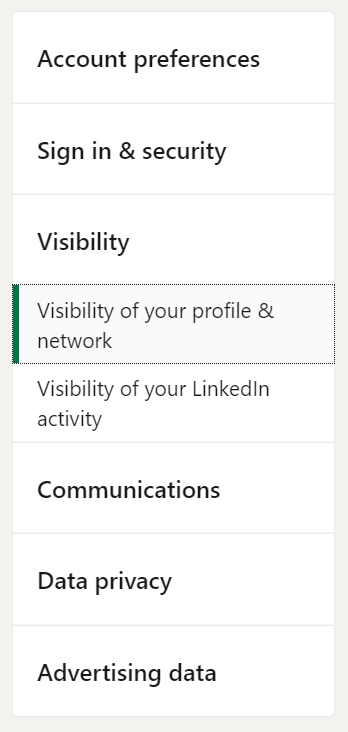
 .
.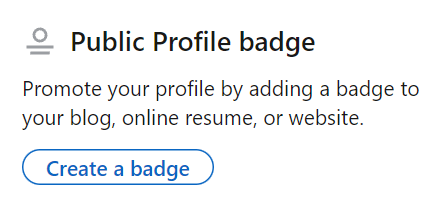
نمایه LinkedIn خود را به صورت عمومی در برنامه LinkedIn مشاهده کنید
کاربران دستگاه های تلفن همراه می توانند نمایه LinkedIn خود را از طریق برنامه LinkedIn به صورت عمومی مشاهده کنند.
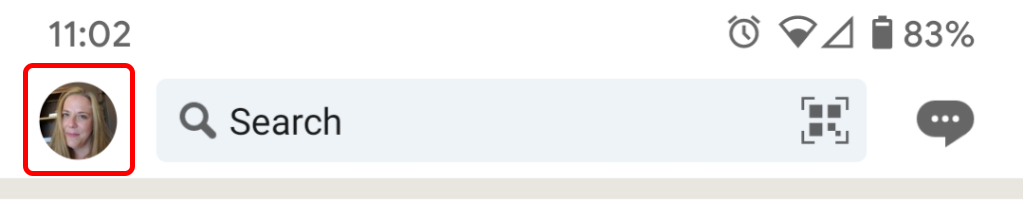
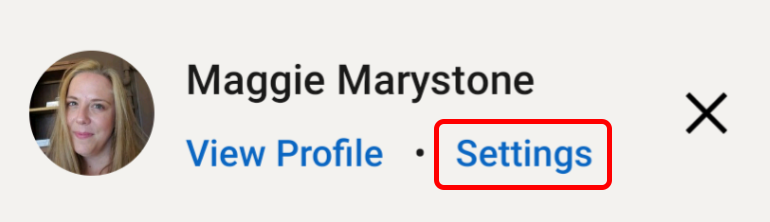
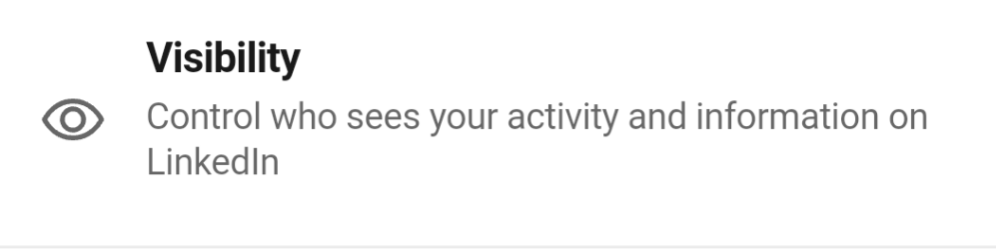
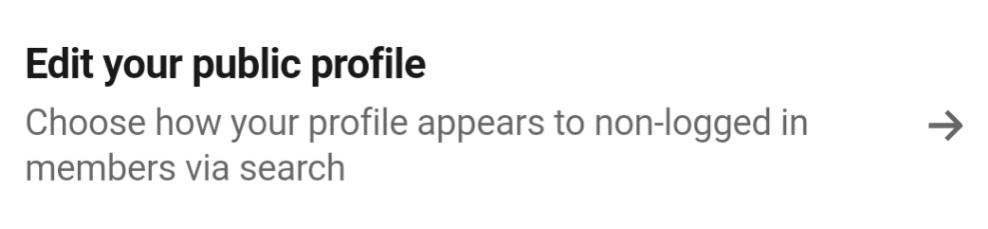
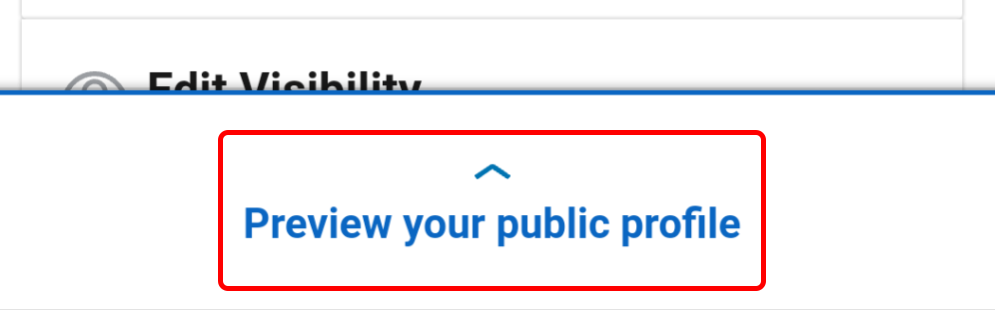
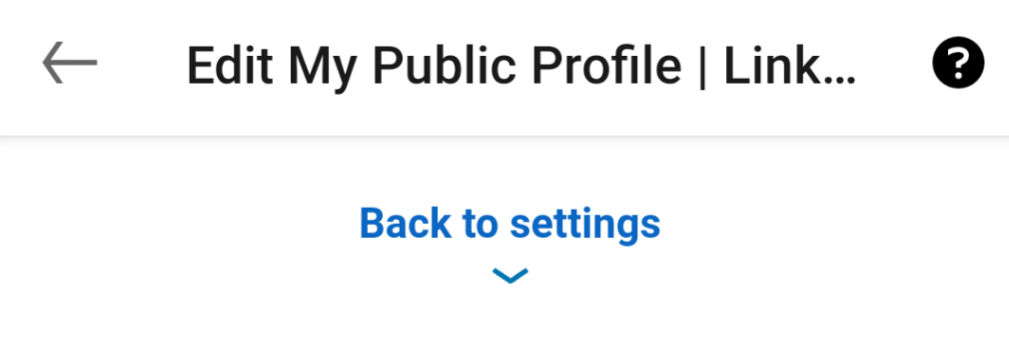
چه کسی می تواند اطلاعات تماس شما را ببیند؟
LinkedIn اتصالات مستقیم را به عنوان اتصالات درجه اول در نظر می گیرد. در حالی که تقریباً هر کاربر لینکدین میتواند نمایه شما را مشاهده کند (به جز افرادی که به صراحت مسدود کردهاید)، فقط اتصالات درجه اول شما میتوانند اطلاعات تماسی را که به نمایه خود اضافه میکنید مشاهده کنند.
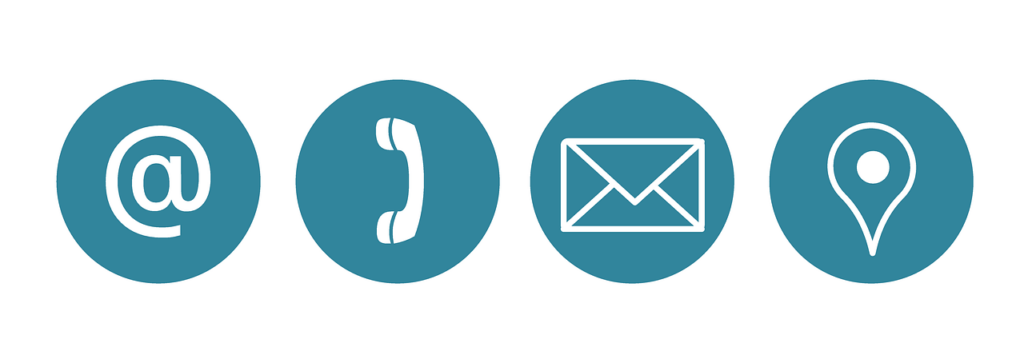
مخاطبین درجه دوم و سوم نمی توانند اطلاعات تماس شما را مشاهده کنند. اگر به طور خاص این اجازه را داده باشید، یک استثنا آدرس ایمیل شماست..
چه کسی می تواند آدرس ایمیل شما را ببیند را تغییر دهید
LinkedIn چند گزینه منحصر به فرد در مورد آدرس ایمیل شما ارائه می دهد. هنگامی که برای اولین بار اطلاعات خود را به بخش تماس نمایه خود اضافه می کنید، آدرس ایمیل شما به طور خودکار پر می شود و همانطور که در بالا ذکر شد، فقط برای اتصالات درجه یک شما قابل مشاهده خواهد بود.
برای تنظیم افرادی که میتوانند آدرس ایمیل شما را مشاهده کنند، از جمله سرویسهای شخص ثالثی که اتصالات مستقیم شما به حساب LinkedIn خود (مانند Outlook) متصل شدهاند، این مراحل را دنبال کنید:

اتصالات درجه یک همچنین میتوانند فهرستی از همه افرادی را که به آنها متصل هستید مشاهده کنند، مگر اینکه بخواهید اتصالات خود را فقط برای شما قابل مشاهده کنید.

با انتخاب بخش عکس نمایه شما >تنظیمات >قابلیت مشاهده >اتصالات به این تنظیم دسترسی پیدا کنید.
>اعلانها به شبکه شما
تعیین اینکه آیا و چه زمانی LinkedIn به اتصالات شما در مورد تغییراتی که در نمایه خود ایجاد می کنید اطلاع می دهد یا خیر، ممکن است دشوار باشد. به طور پیشفرض، اگر یک ورودی به بخش تجربه نمایه خود اضافه کنید، لینکدین افراد در شبکه شما را از تغییر شغل شما مطلع نمیکند.

برای افزایش احتمال اینکه اتصالات لینکدین شما تغییر شغل یا ترفیع شما را ببیند، سوئیچ شبکه اطلاع رسانی را در موقعیت روشن تغییر دهید وقتی یک مورد اضافه می کنید. نقش جدید در بخش تجربه نمایه شما.
با LinkedIn راحت شوید
در حالی که ممکن است با ارتقای خود راحت نباشید، حضور فعال در لینکدین میتواند در زمانی که بهدنبال موقعیت جدیدی هستید، تفاوت ایجاد کند. چه در حال بررسی ارتقاء به یک حساب ممتاز لینکدین باشید چه فقط به دنبال راهنمایی در مورد نحوه استفاده بهتر از سایت شبکه باشید، ما شما را تحت پوشش قرار داده ایم!
.